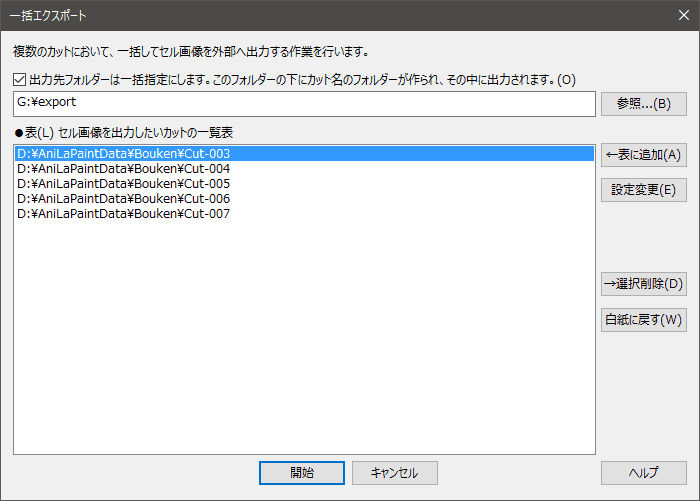
カット・コマンドの複数カットでバッチ処理 ▶セル画像をエクスポート...コマンドを実行した場合に表示されるダイアログです。このダイアログで、複数のカットの一括エクスポート処理ができます。
| 出力フォルダーは一括指定にします。このフォルダーの下にカット名のフォルダーが作られ、その中に出力されます。(Alt+O) 一括指定する 一括指定しない 表 セル画像を出力したいカットの一覧表(Alt+L) |
| [ ←表に追加 ] ボタン(Alt+A) [ 設定変更 ] ボタン(Alt+E) [ →選択削除 ] ボタン(Alt+D) [ 白紙に戻す ] ボタン(Alt+W) | [ 開始 ] ボタン(Enter) [ キャンセル ][ × ] ボタン(ESC) [ ヘルプ ] ボタン(F1) |
- ☑一括指定する

このチェックボックスをオンにして、エディットボックス内にセル画像の出力先親フォルダーを指定してください。 ボタンを押すと、エクスポート先のフォルダーを選択ダイアログが表示されるので、フォルダーを新規作成したり既存のフォルダを選択することが出来ます。セル画像の一括エクスポート処理では、ここで指定した親フォルダの中に各カット名のフォルダーが自動的に作成ます。
ボタンを押すと、エクスポート先のフォルダーを選択ダイアログが表示されるので、フォルダーを新規作成したり既存のフォルダを選択することが出来ます。セル画像の一括エクスポート処理では、ここで指定した親フォルダの中に各カット名のフォルダーが自動的に作成ます。
このチェックボックスがオンの時に、 ボタンを押すと、セル画像を外部のファイルへ出力が表示されます。その中の出力先フォルダー(Alt+P)項目が以下のようになり、カット毎の出力先の指定は不可能になります。
ボタンを押すと、セル画像を外部のファイルへ出力が表示されます。その中の出力先フォルダー(Alt+P)項目が以下のようになり、カット毎の出力先の指定は不可能になります。
- □一括指定しない
- このチェックボックスをオフにすると、次のように(出力先フォルダを確認する必要があります!)と表示されます。
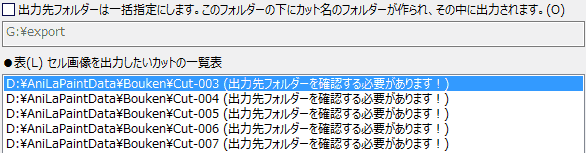
この状態で、 ボタンを押すと、セル画像を外部のファイルへ出力が表示されます。その中の出力先フォルダー(Alt+P)項目を確認してください。また変更の必要があれば変更してください。
ボタンを押すと、セル画像を外部のファイルへ出力が表示されます。その中の出力先フォルダー(Alt+P)項目を確認してください。また変更の必要があれば変更してください。
セル画像を外部のファイルへ出力の ボタンを押して閉じると、
ボタンを押して閉じると、
このように(出力先フォルダを確認する必要があります!)メッセージが消えます。
表に複数のカットが追加されている場合には、表のカットを順に選択して、同様にそれぞれのカットの出力先フォルダーを確認する必要があります。このように二度手間になりますので、最初から出力フォルダーを一括指定しない場合には、 ボタンを押す前に、このチェックボックスをオフにしておくと良いでしょう。
ボタンを押す前に、このチェックボックスをオフにしておくと良いでしょう。

ここに、一括処理するカットフォルダーの一覧が表示されます。
 カットパネルにカットフォルダーが開かれている状態の場合、最初から表にそのカットが追加されています。右側にあるボタンを押すことで、表に追加したり削除したりすることが出来ます。
カットパネルにカットフォルダーが開かれている状態の場合、最初から表にそのカットが追加されています。右側にあるボタンを押すことで、表に追加したり削除したりすることが出来ます。
このボタンを押すと一覧表にバッチ処理を行いたいカットの設定を追加します。
 ボタンを押してください。
ボタンを押してください。 ボタンを押した場合に限り表にカットフォルダーが追加されます。
ボタンを押した場合に限り表にカットフォルダーが追加されます。
一覧表内の一行だけを選択してこのボタンを押すと、設定を変更することができます。
 ボタンを押してください。
ボタンを押してください。 ボタンを押した場合に限り設定変更が反映されます。
ボタンを押した場合に限り設定変更が反映されます。
このボタンを押すと一覧表から選択されている行を削除します。
ただし、このボタンを押してもすぐには削除されません。
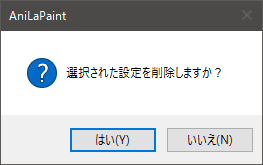
とメッセージが表示されるので、
 ボタンを押した時点で削除します。
ボタンを押した時点で削除します。(あくまで一覧表から削除されるだけなので、カット・フォルダーが削除されるわけではありません)
Shift や Ctrl キーを押しながら表の一覧を選択すると、複数の行を選択することができます。
この状態で
 ボタンを押すと複数の行を一度にカットすることができます。
ボタンを押すと複数の行を一度にカットすることができます。

このボタンを押すと、一覧表を白紙にします。
ただし、このボタンを押してもすぐには白紙にしません。
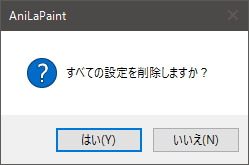
とメッセージが表示されるので、
 を押した時点で白紙にします。
を押した時点で白紙にします。(あくまで一覧表から削除されるだけなので、カット・フォルダーが削除されるわけではありません)

このボタンを押すと処理を開始します。
最後まで一括エクスポート処理が終了したら以下のメッセージを表示します。
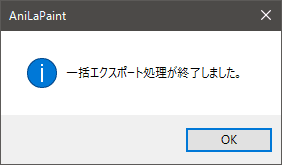
途中で中止ボタンを押した場合には、以下のメッセージを表示します。
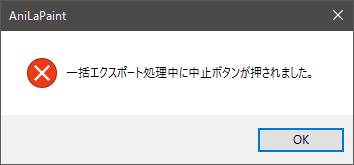


これらのボタンを押すと、次のメッセージを表示します。
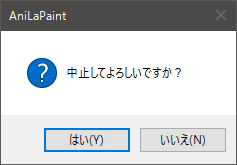
ここで、
 ボタンを押すとことで、設定作業を中止してこのダイアログを閉じます。
ボタンを押すとことで、設定作業を中止してこのダイアログを閉じます。
このボタンを押すと、このページを表示します。